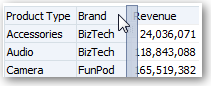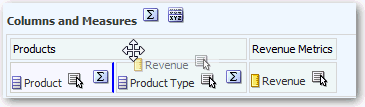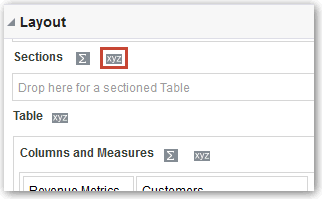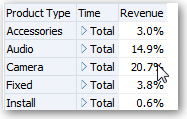Modifikácia rozloženia dát v zobrazeniach
V podokne Rozloženie môžete zmeniť spôsob, akým sú dáta v zobrazení usporiadané.
Umožňuje vykonávať úlohy, ako je pridávanie alebo zmena usporiadania stĺpcov a pridávanie súčtov.
Témy:
Pridanie a zmena usporiadania stĺpcov v zobrazeniach
V zobrazeniach môžete pridať stĺpce a zmeniť ich usporiadanie.
Témy
Pridanie stĺpcov do zobrazení
V tejto téme je vysvetlené, ako pridať stĺpec do zobrazenia.
- Myšou presuňte stĺpec z podokna Tematické oblasti do príslušného umiestnenia v editore zobrazení.
- Myšou presuňte stĺpec z podokna Tematické oblasti do cieľa presúvania v podokne Rozloženie editora zobrazení.
Odstránenie stĺpcov zo zobrazení
Stĺpce môžete zo zobrazení odstrániť.
Odstránením stĺpca z konkrétneho zobrazenia sa stĺpec neodstráni z príslušnej analýzy ani z iných zobrazení. Ak chcete stĺpec odstrániť z analýzy a všetkých zobrazení, odstráňte ho na karte Kritériá.
- Otvorte zobrazenie na úpravy.
- V sekcii Stĺpce a miery v podokne Rozloženie kliknite na položku Ďalšie voľby.
- Vyberte položku Odstrániť stĺpec.
Zmena usporiadania stĺpcov v zobrazeniach
Usporiadanie stĺpcov v zobrazeniach je možné zmeniť.
Ako zmeniť usporiadanie stĺpcov v podokne Rozloženie:
-
Otvorte zobrazenie na úpravy.
-
V podokne Rozloženie myšou presuňte stĺpec do požadovaného umiestnenia.
Tento postup obsahuje najzákladnejšie kroky na zmenu usporiadania stĺpcov pomocou podokna Rozloženie. V podokne Rozloženie je na usporiadanie stĺpcov k dispozícii množstvo volieb. Pozrite si časť Ciele presunutia v podokne Rozloženie.
Nastavenie vlastností pre sekcie dát v zobrazeniach
Môžete nastaviť vlastnosti pre telo zobrazenia (napríklad kontingenčnú tabuľku) alebo cieľ presunutia (napríklad sekciu).
Môžete napríklad nastaviť farbu pozadia na svetlozelenú a vložiť zlom strany do dlhej tabuľky s hodnotami výnosov.
Pridanie súčtov do tabuliek a kontingenčných tabuliek
V podokne Rozloženie môžete pridávať súčty stĺpcov do tabuliek a kontingenčných tabuliek.
Súčty môžete umiestňovať na rôzne miesta v zobrazení. Súčty môžete pridávať pre stĺpce, ktoré sa zobrazujú na rôznych okrajoch. Pre každú mieru platí, že súčet používa pravidlo agregácie pre danú mieru.
Ak zadáte súčet v cieli presunutia, ktorým sú riadky alebo stĺpce v kontingenčnej tabuľke, zobrazené súčty budú výsledkom zo stĺpcov, ktoré sú zadané v cieli presunutia Miery. Hodnoty súčtov sa nezobrazia na okrajoch stĺpcov alebo riadkov kontingenčnej tabuľky, ale v dátach v strede kontingenčnej tabuľky.
Zobrazenie priebežných súčtov a relatívnych hodnôt v kontingenčných tabuľkách
Na zobrazenie priebežných súčtov a relatívnych hodnôt stĺpcov mier v kontingenčných tabuľkách môžete použiť podokno Rozloženie.
Témy
Zobrazenie priebežných súčtov pre stĺpce mier v kontingenčných tabuľkách
V kontingenčnej tabuľke môžete zobraziť číselné miery ako priebežné súčty, kde každá nasledujúca bunka miery zobrazuje celkovú hodnotu všetkých predchádzajúcich buniek pre túto mieru. Táto voľba ovplyvňuje len zobrazenie, ale nemá žiadny vplyv na samotné výsledky v kontingenčnej tabuľke.
Priebežné súčty sa zvyčajne zobrazujú pre duplikované stĺpce atribútov alebo pre stĺpce mier, pre ktoré je vybraná voľba zobrazenia dát ako percenta stĺpca, pričom posledná hodnota je 100 %. Môžete napríklad zobrazovať priebežný súčet a percento, aby ste videli, ako sa vám darí približovať sa k cieľovým výnosom pre budúci rok vo výške 2 miliónov. Priebežné súčty sa vzťahujú na všetky celkové súčty. Priebežný súčet pre každú úroveň detailov sa počíta samostatne.
Pri výbere voľby priebežného súčtu nie sú ovplyvnené záhlavia stĺpcov. Záhlavie stĺpca môžete formátovať tak, aby indikovalo, že je aktivovaná voľba priebežného súčtu.
Pri použití priebežných súčtov sa uplatňujú tieto pravidlá:
-
Priebežný súčet je nekompatibilný s funkciou SQL RSUM (výsledkom by bol priebežný súčet priebežného súčtu).
-
Všetky priebežné súčty sa pri začatí novej sekcie vynulujú. Priebežný súčet sa nevynuluje pri zlome v sekcii ani pri pokračovaní vo viacerých sekciách.
-
Ak sa miera nezobrazuje iba v jednom stĺpci alebo riadku, sumarizuje sa zľava doprava a potom zhora nadol. (Bunka v pravom dolnom rohu obsahuje celkovú hodnotu.) Priebežný súčet sa v jednotlivých riadkoch a stĺpcoch nevynuluje.
- V editore zobrazenia otvorte zobrazenie kontingenčnej tabuľky.
- V podokne Rozloženie v oblasti Miery kliknite na položku Ďalšie voľby pre riadok alebo stĺpec, ktoré súčet sa má vypočítať.
- Vyberte voľbu Zobraziť ako priebežný súčet.
Zobrazenie relatívnych hodnôt pre stĺpce mier v kontingenčných tabuľkách
V kontingenčnej tabuľke môžete dynamicky konvertovať uloženú alebo vypočítanú mieru na percento alebo index.
To zobrazí relatívnu hodnotu položky v porovnaní s celkovou hodnotou bez toho, aby bolo nutné pre ňu explicitne vytvoriť vypočítanú položku. Mieru možno zobraziť ako percento od 0,00 do 100,00 alebo ako index od 0 do 1.
Ak napríklad používate kontingenčnú tabuľku na sledovanie predaja podľa produktu, môžete duplikovať mieru predaja a zobraziť ju ako percento z celku. To vám umožní pozrieť si skutočné aj percentuálne hodnoty predaja pre jednotlivé produkty.